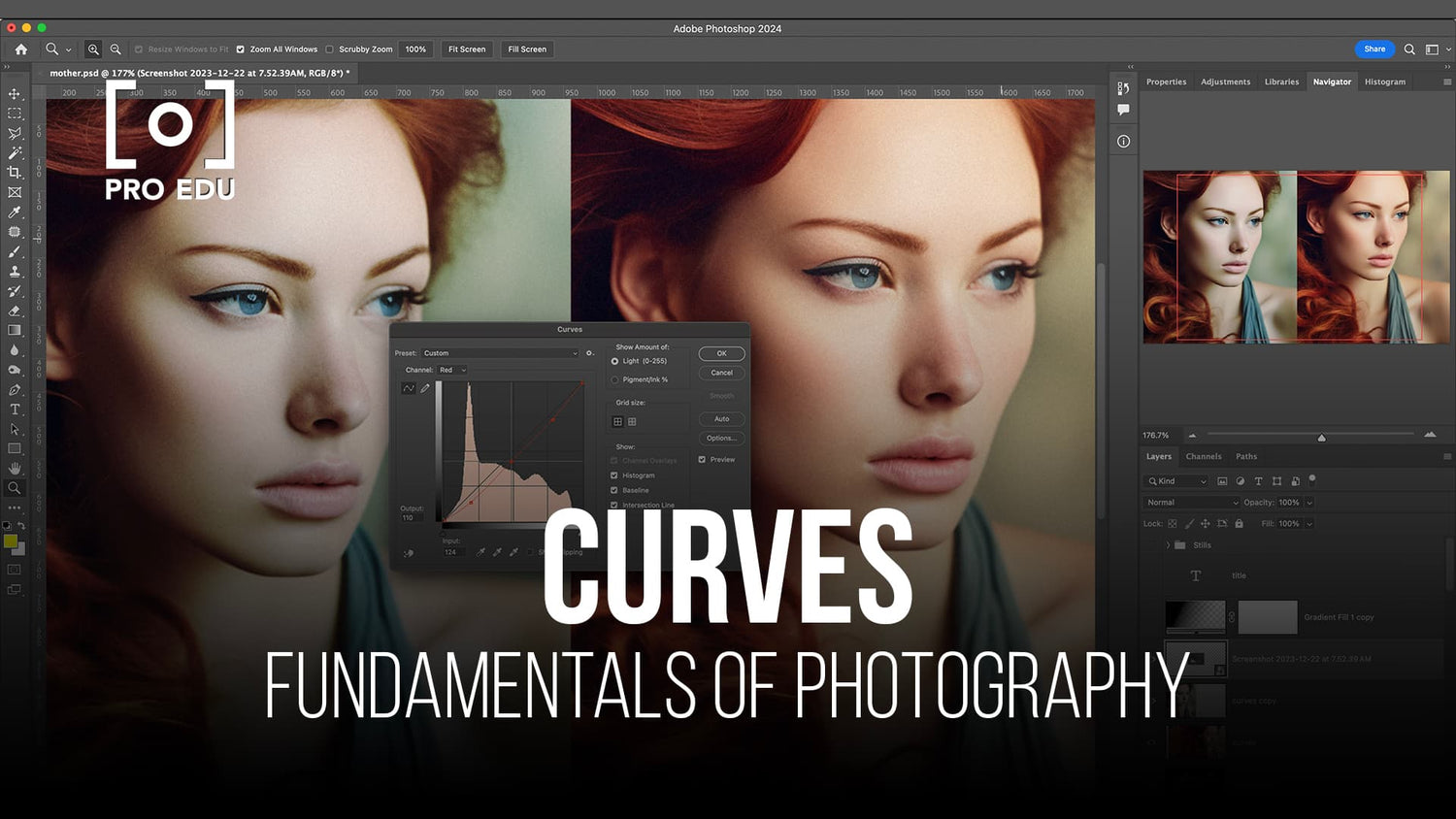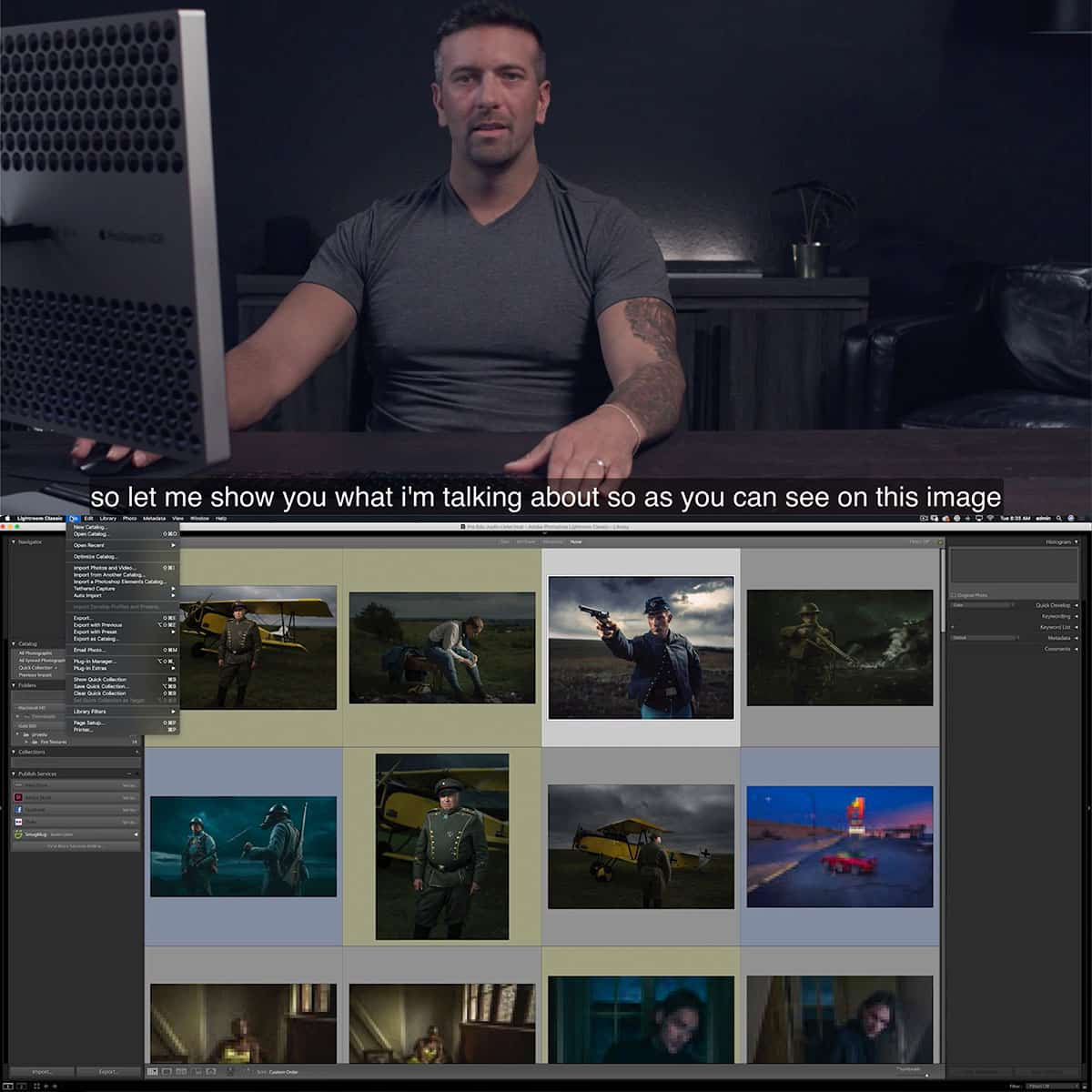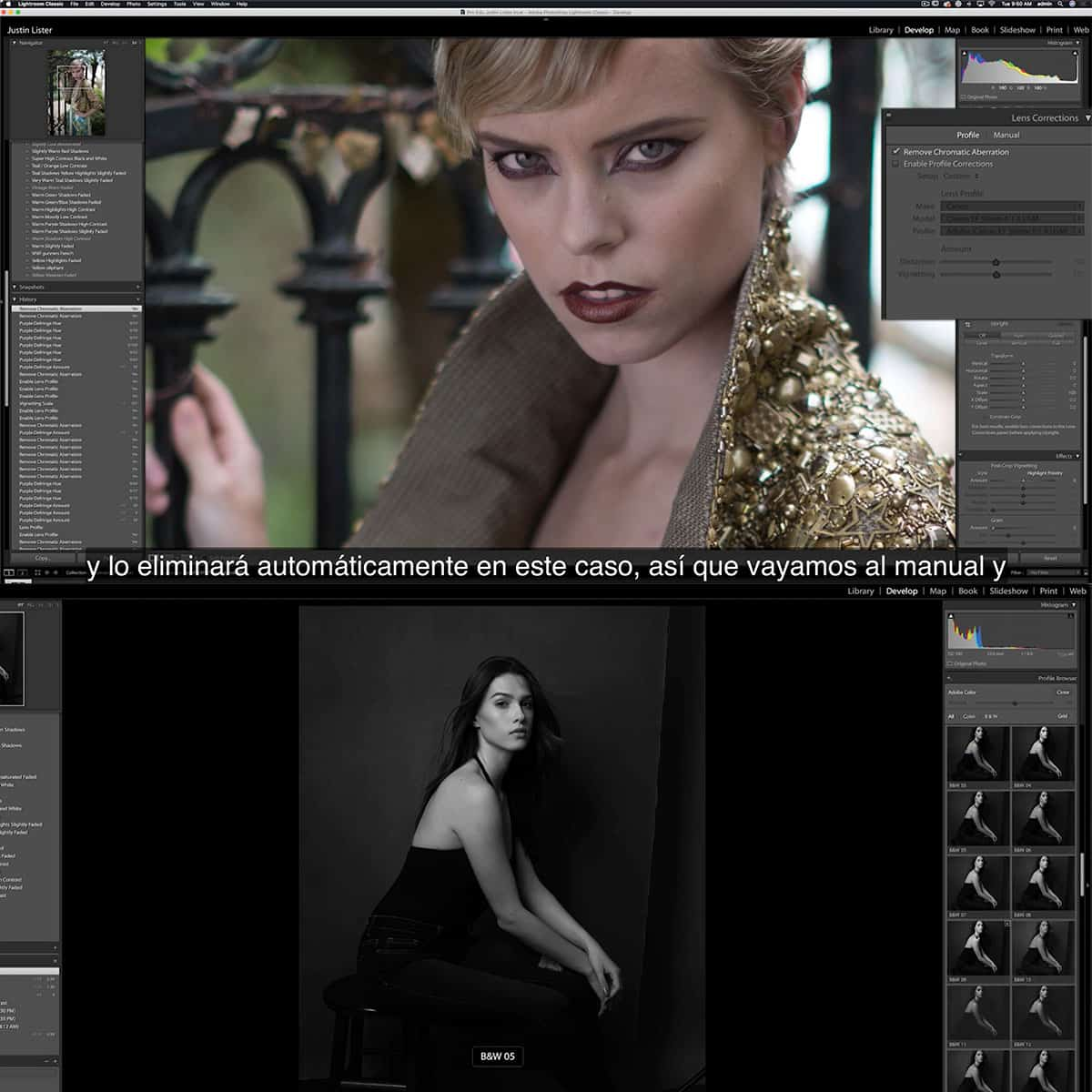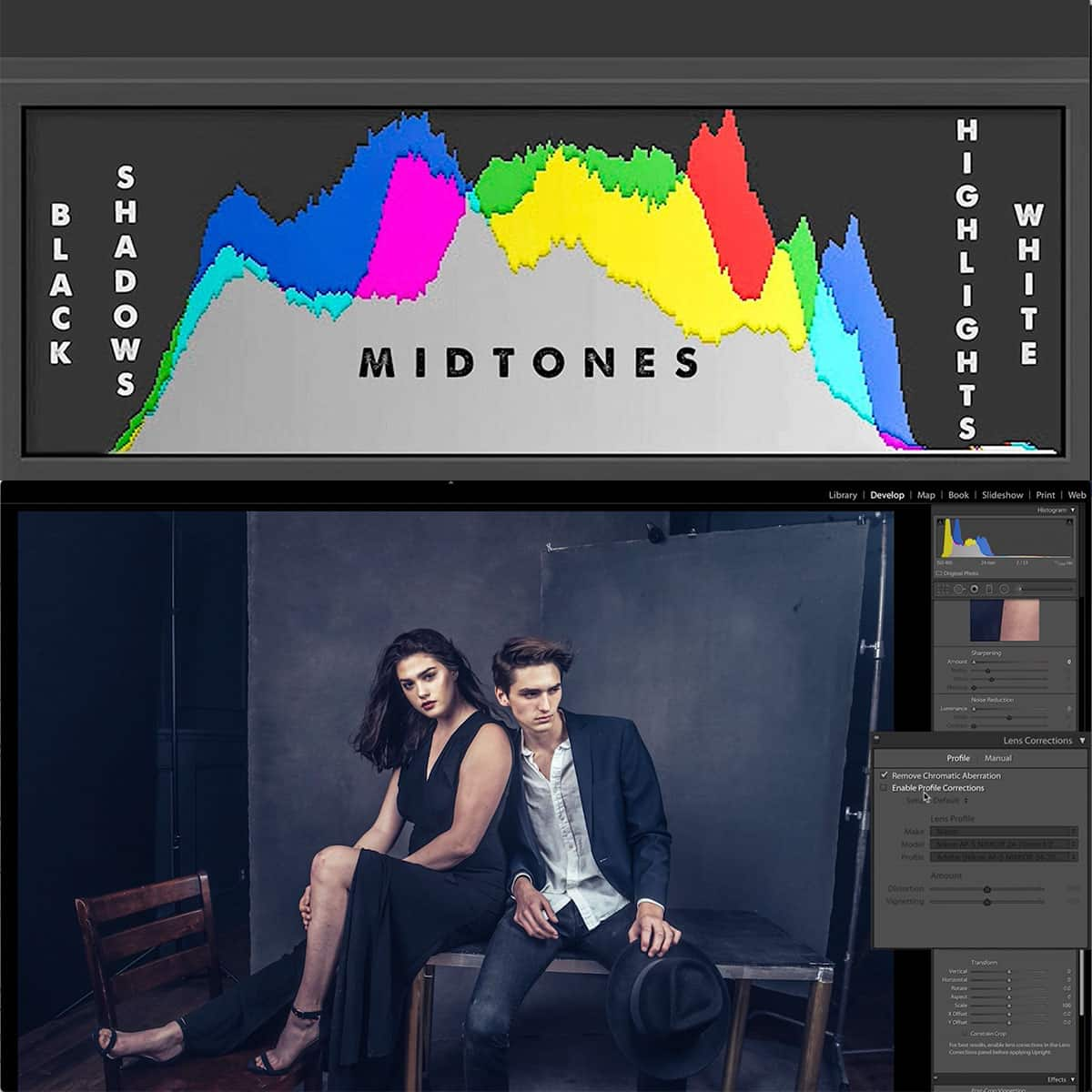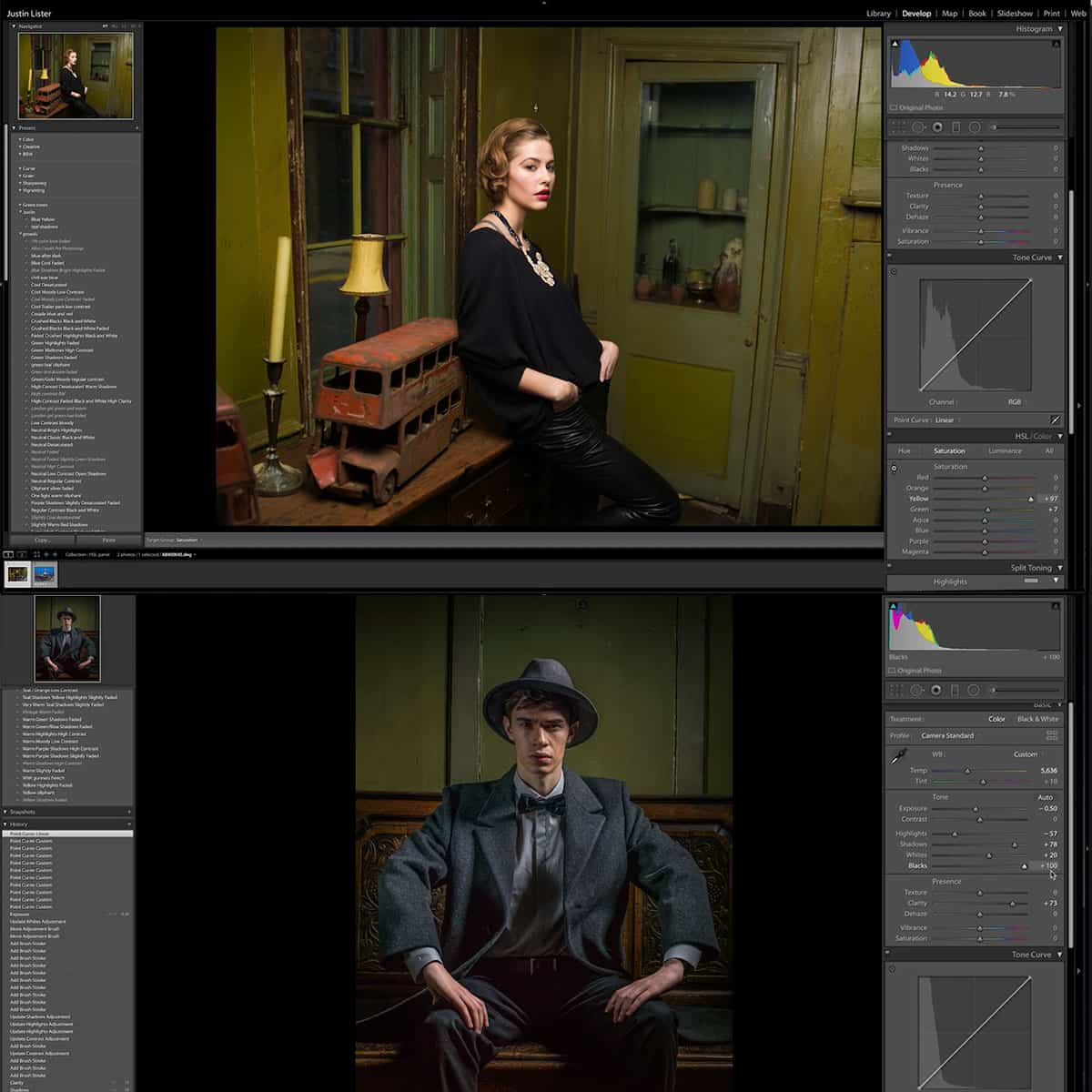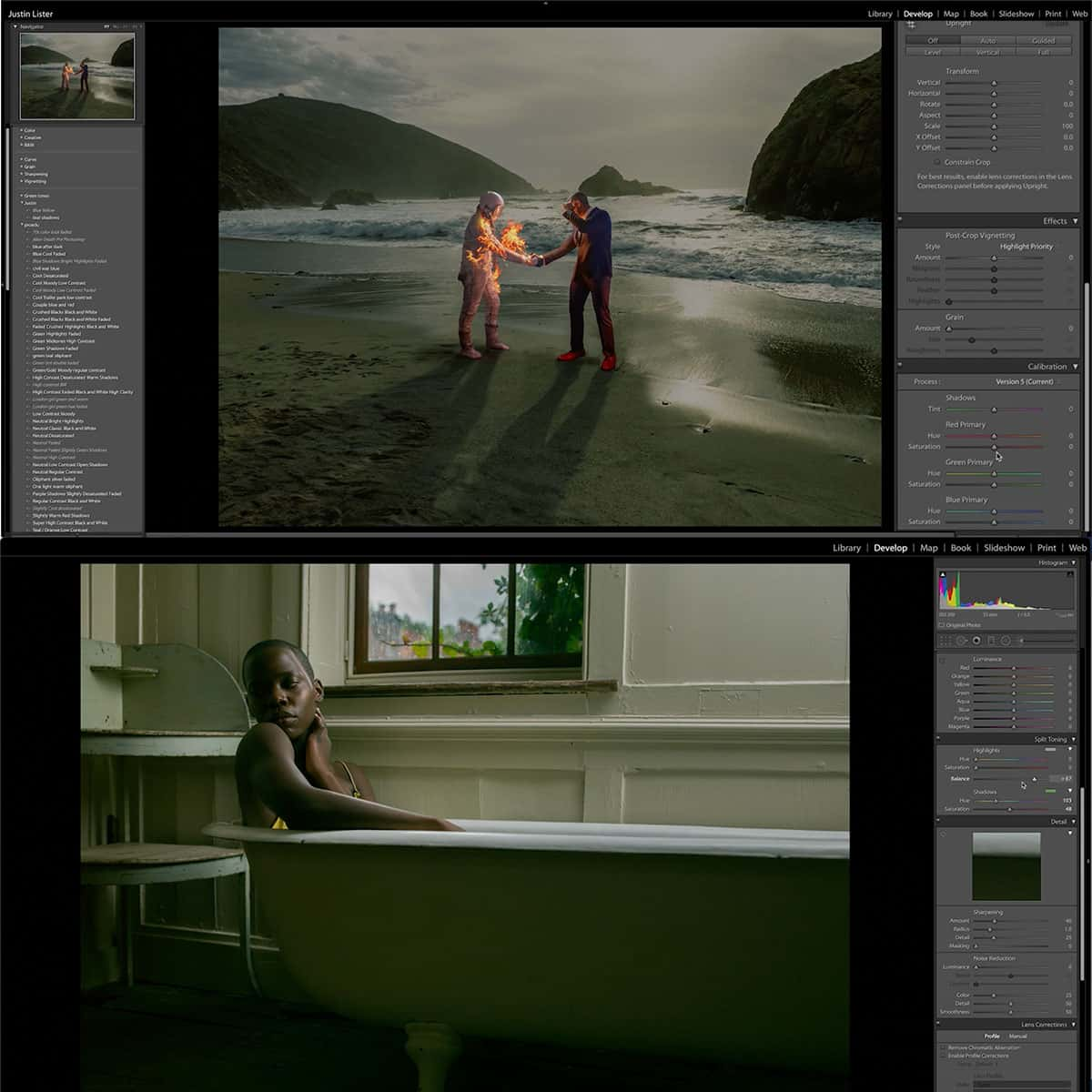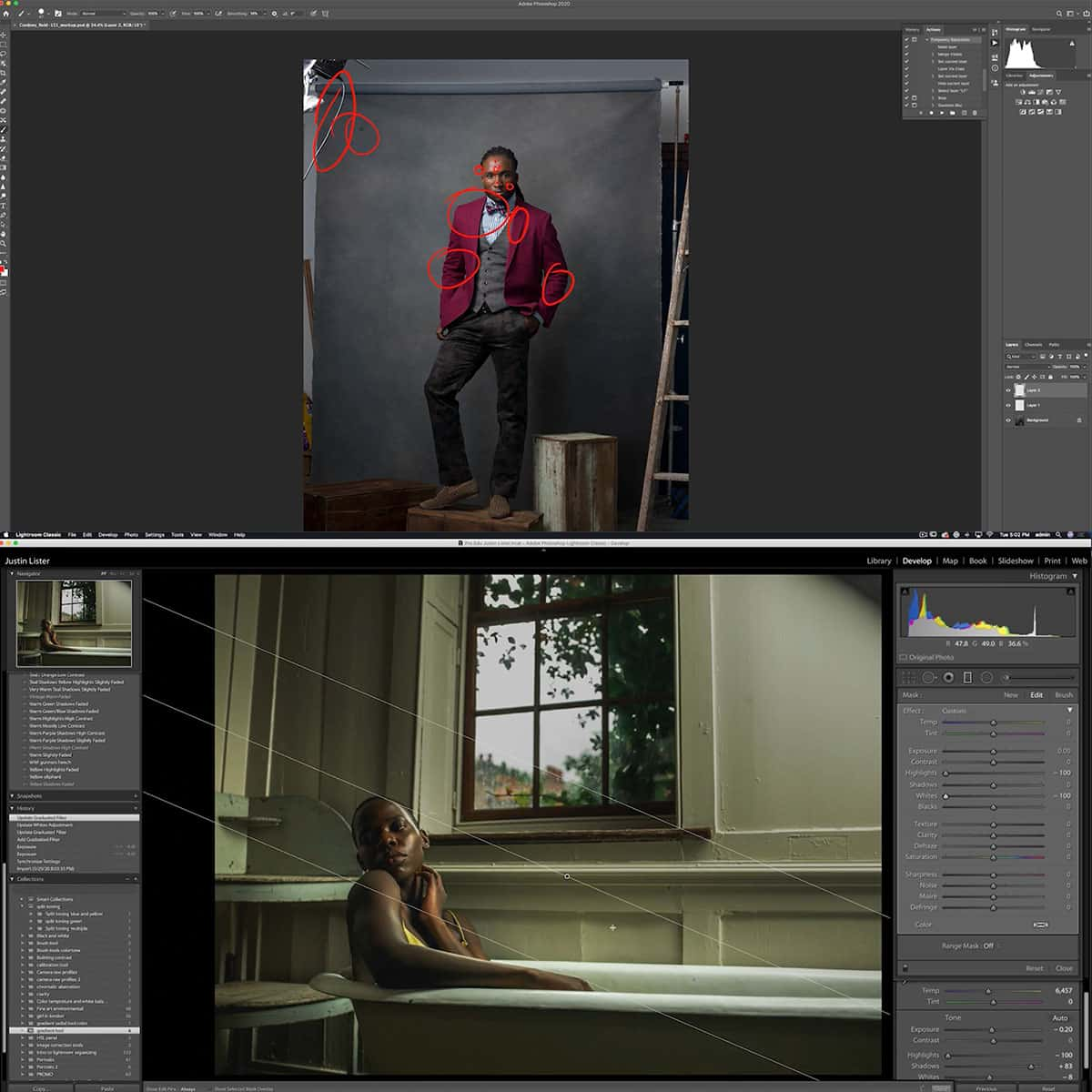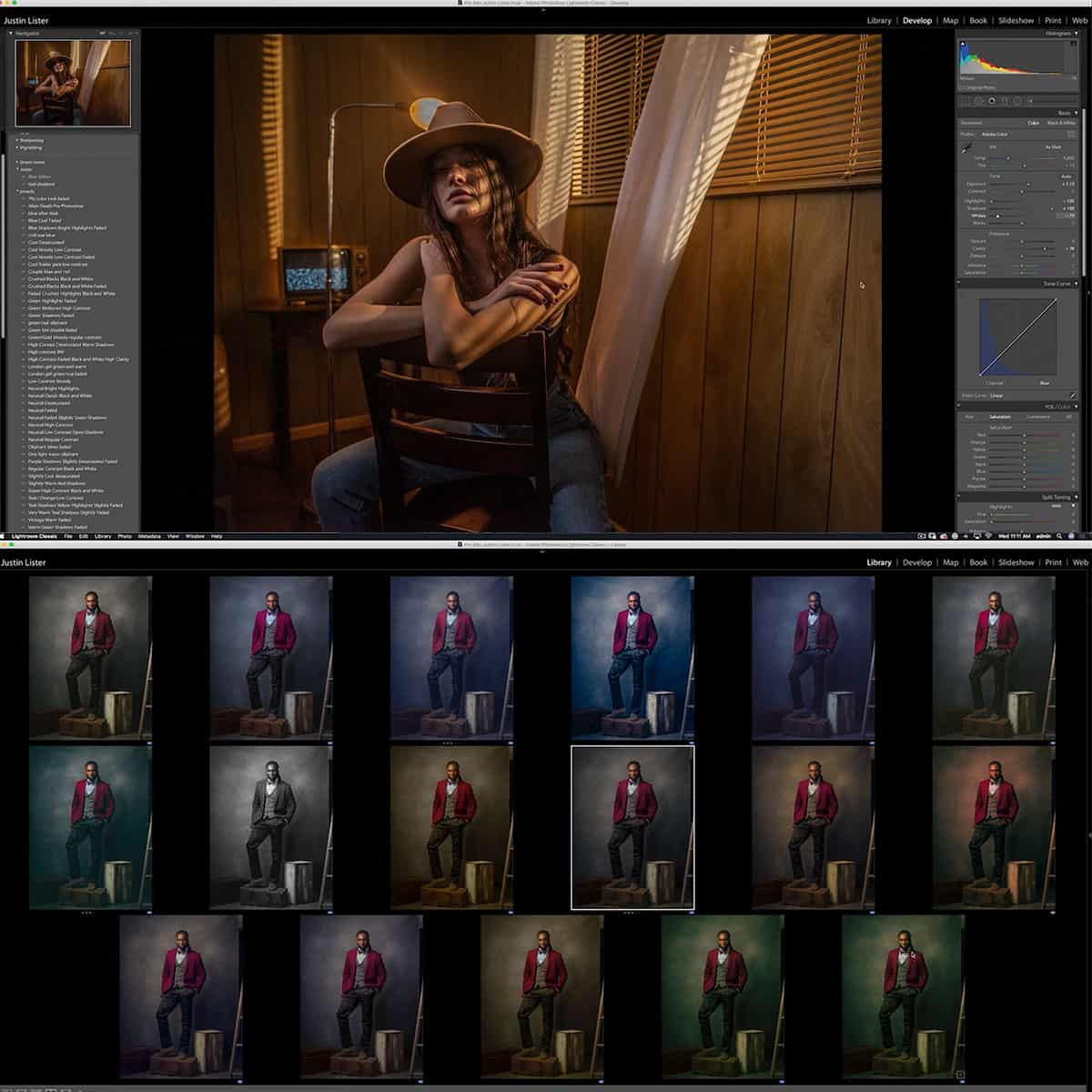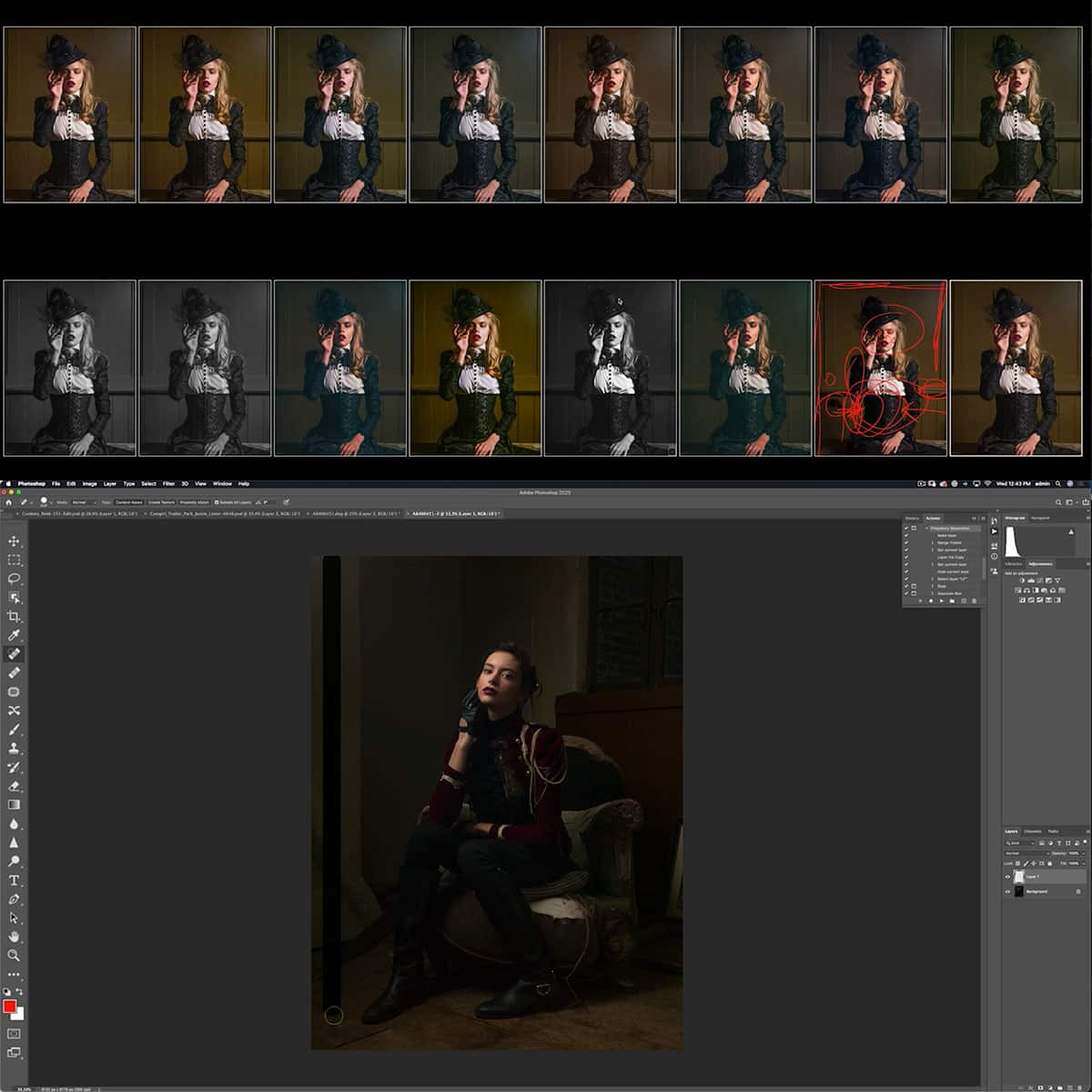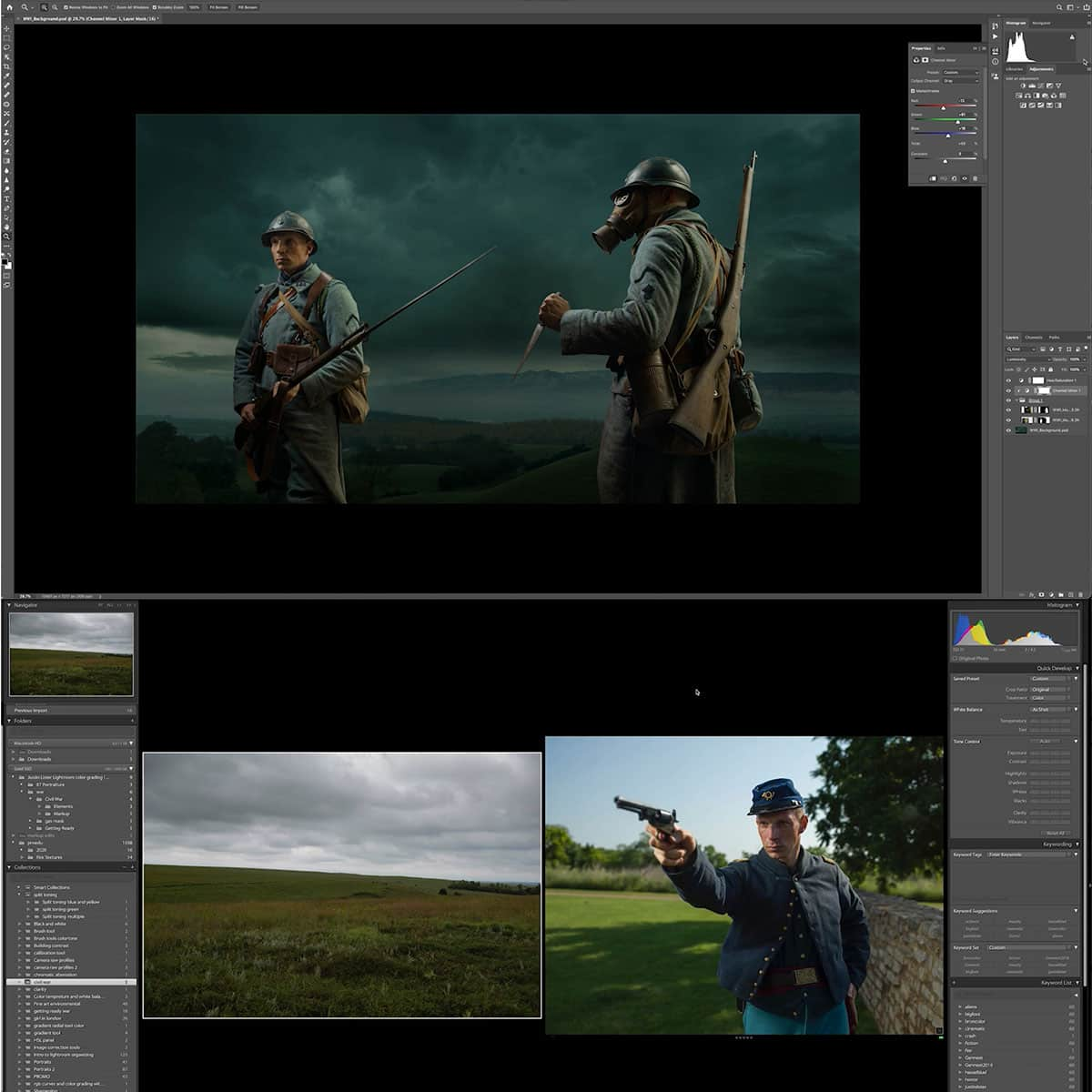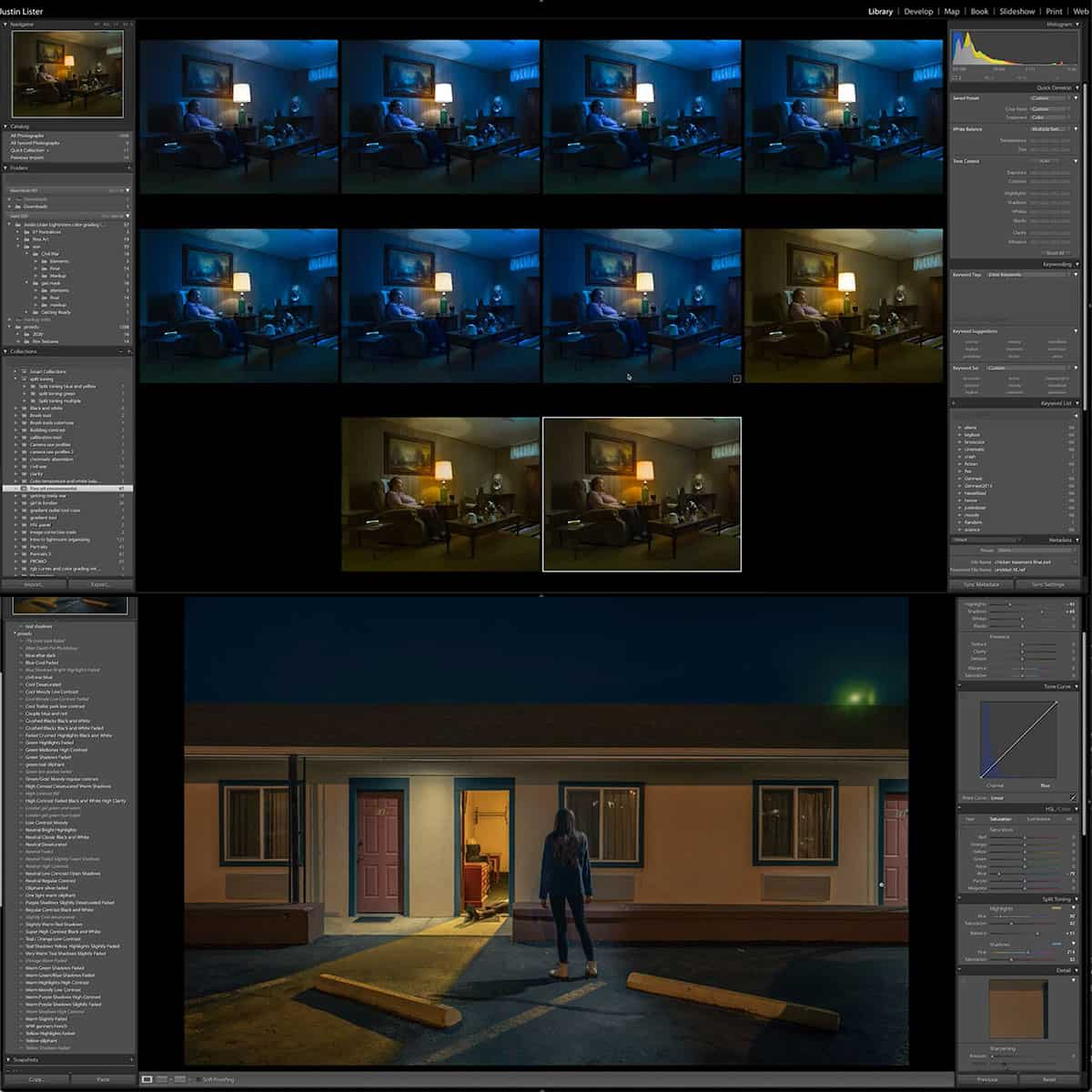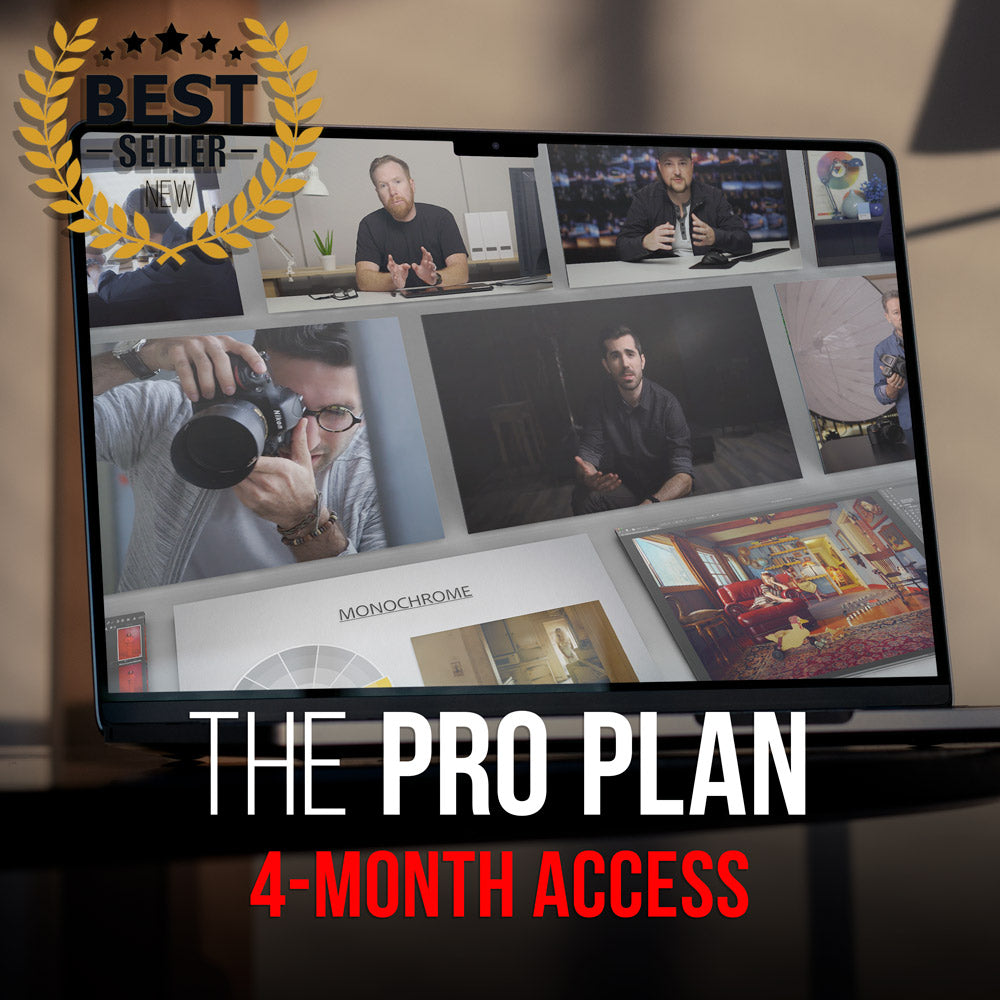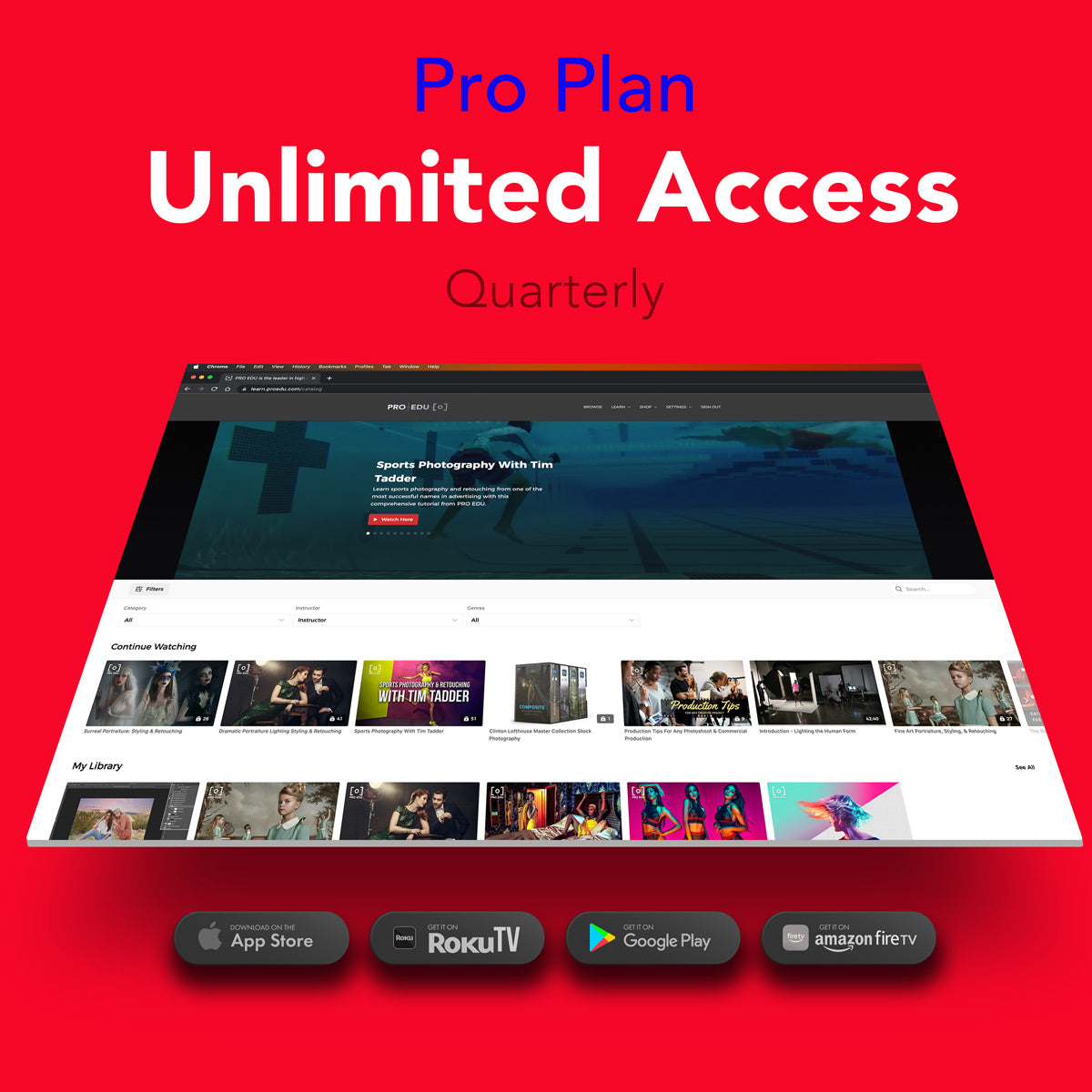Herramienta Curvas en la edición de fotografías: dominar los ajustes tonales de forma sencilla
La herramienta Curvas en la edición de fotografías es una función poderosa y versátil que se encuentra en software popular como Adobe Photoshop y Lightroom. Esta extraordinaria herramienta permite a los fotógrafos y diseñadores realizar ajustes precisos en la tonalidad, el contraste y el equilibrio de color de una imagen, lo que da como resultado una mejor calidad de imagen y un control creativo.
Comprender los conceptos básicos de la herramienta Curvas es esencial para cualquier persona apasionada por la fotografía o el diseño digital. Al manipular puntos en un gráfico que representa la tonalidad de la imagen, podemos crear ajustes sutiles o dramáticos en diferentes regiones de la imagen, como luces, sombras y medios tonos.
Conclusiones clave
- La herramienta Curvas es una función poderosa para realizar ajustes tonales en el software de edición de fotografías.
- Los usuarios pueden mejorar la calidad de la imagen manipulando puntos en un gráfico que representa la tonalidad de la imagen.
- Dominar la herramienta Curvas permite un mayor control creativo y precisión en la edición de fotografías.
Comprender las curvas en la edición de fotografías
En la edición de fotografías, la herramienta Curvas juega un papel vital para dominar los ajustes tonales. Nos permite ajustar el brillo general, el contraste y el equilibrio de color de una imagen con precisión. Las curvas se pueden encontrar en varios programas, como Photoshop , donde se usan comúnmente como capa de ajuste de curvas.
Uno de los aspectos esenciales del uso de la herramienta Curvas es comprender cómo manipular la curva misma. Esencialmente, la curva representa la entrada de valores de píxeles (eje horizontal) y sus correspondientes valores de salida (eje vertical). Al ajustar la curva, podemos alterar el brillo y el contraste de rangos tonales específicos en nuestra imagen.
Por ejemplo, aplicar una curva en S aumenta el contraste general de una imagen. Esto se hace oscureciendo las sombras y aclarando las luces. Por el contrario, se puede utilizar una curva en S invertida para reducir el contraste, creando una apariencia más tenue. Al utilizar la herramienta Curvas, es importante recordar que no solo afecta la luminosidad sino también los canales de color (rojo, verde y azul) de una imagen.
Una técnica práctica al trabajar con Curvas es agregar puntos de anclaje, que ayudan a ajustar rangos tonales específicos sin afectar a los demás. Los puntos de anclaje deben colocarse estratégicamente en la curva, permitiendo transiciones graduales y suaves entre ellos. Esto evita la creación de fuertes contrastes entre tonos, como señala Pictureeditor .
En conclusión, dominar la herramienta Curvas en un software de edición de fotografías como Photoshop requiere comprender sus principios básicos y practicar diversas técnicas. Al hacerlo, podemos mejorar enormemente la gama tonal y la apariencia general de nuestra imagen, haciendo que nuestro trabajo parezca más profesional y visualmente atractivo.
Dominar los ajustes tonales con curvas
Cuando se trata de edición de fotografías, la herramienta Curvas puede mejorar enormemente la gama tonal de su imagen. Dentro de esta herramienta, podemos manipular fácilmente las sombras, el brillo y oscurecer áreas específicas para crear el efecto deseado. Comprender cómo ajustar los medios tonos y preservar la tonalidad general nos ayuda a desbloquear todo el potencial de esta herramienta avanzada.
Curvas nos permite modificar el tono y realizar ajustes tonales para enfatizar ciertas áreas de la imagen. Al utilizar la interfaz gráfica, podemos crear ajustes personalizados y no lineales para partes específicas de la fotografía, lo que resulta útil especialmente para diseñadores gráficos y fotógrafos. Aquí hay una guía paso a paso para dominar el uso de la herramienta Curvas .
Podemos comenzar el proceso ajustando los tonos medios y luego pasar a los tonos de sombras y luces. La clave es crear una curva en S para aumentar el contraste, pero esto se puede revertir para formar una curva en S invertida para disminuir el contraste cuando sea necesario. A continuación se muestran algunos ejemplos y técnicas que pueden ayudarle a comprender cómo utilizar la herramienta Curvas para editar fotografías con precisión.
Mejorar el contraste y el color con curvas
Curves es una poderosa herramienta dentro del software de edición fotográfica que nos permite realizar ajustes precisos de tono, contraste y color en nuestras imágenes. Al manipular la curva, podemos ajustar las luces , los medios tonos y las sombras por separado, lo que nos da más control sobre la imagen general.
Podemos mejorar fácilmente el contraste de nuestras fotografías creando una curva en forma de S. Esto implica aumentar los valores de las luces y reducir los valores de las sombras. La forma de curva en S imita la curva natural de una fotografía y ayuda a que nuestras imágenes parezcan más vibrantes y llamativas.
Otro aspecto importante de la herramienta Curvas es su capacidad para ajustar canales de color individuales (rojo, verde y azul). Al ajustar cada canal de color por separado, podemos mejorar o equilibrar los colores de nuestra imagen. Por ejemplo, si queremos enfatizar los tonos rojos, podemos aumentar el contraste del canal rojo ajustando la curva.
La saturación y la opacidad también se pueden cambiar con la herramienta Curvas. Para mejorar la saturación, podemos aumentar la distancia entre los puntos blanco y negro de los canales de color. Esto aumentará la intensidad de los colores sin que parezcan antinaturales. Por otro lado, para controlar la opacidad de una zona de nuestra foto, podemos ajustar el balance de color correspondiente en la curva.
Finalmente, la herramienta Curvas puede ayudarnos a lograr un acabado más pulido estableciendo los puntos blancos y negros adecuados en nuestra imagen. Al hacer esto, nos aseguramos de que las partes más oscuras y brillantes de nuestra foto se representen con precisión, sin perder ningún detalle valioso.
En resumen, dominar los ajustes tonales con la herramienta Curvas nos permite mejorar nuestras fotografías de manera matizada y precisa. Si comprendemos cómo mejorar el contraste, ajustar los canales de color individuales y ajustar la saturación y la opacidad, podemos crear imágenes sorprendentes y de aspecto profesional.
Trabajar con capas de ajuste de curvas
Las capas de ajuste de curvas en la edición de fotografías ofrecen un control preciso sobre los ajustes tonales en sus imágenes. Al crear una capa de ajuste de curvas , puede realizar ajustes sin afectar las capas de la imagen original.
Para comenzar, ubique el Panel de capas en su software de edición. Seleccione el icono Crear capa de ajuste en la parte inferior y elija Capa > Nueva capa de ajuste > Curvas . Esto creará una nueva capa de Curvas con una máscara adjunta.
Uno de los beneficios clave de usar capas de ajuste es que se pueden editar en cualquier momento, lo que ofrece una edición no destructiva. La máscara de capa nos permite apuntar a áreas específicas de nuestra imagen mientras protegemos otras de los cambios.
Al utilizar la capa de ajuste de curvas, puede realizar cambios en los tonos de la imagen alterando la curva en un gráfico. Este gráfico es representativo del histograma de la imagen, con tonos oscuros a la izquierda y tonos claros a la derecha.
Considere los siguientes pasos para realizar ajustes usando Curvas:
- Abra el cuadro de diálogo Capa de ajuste de curvas.
- Haga clic y arrastre puntos en la curva para ajustar los valores tonales de su imagen.
- Opcional: seleccione diferentes canales de color en la capa de ajuste de curvas para realizar ajustes a colores específicos.
- Refine la máscara en la capa de ajuste para apuntar a áreas específicas de la imagen, si lo desea.
Usando las Capas de Ajuste de Curvas, podemos lograr una variedad de efectos en nuestras imágenes, desde corregir problemas de contraste y exposición hasta mejorar los colores y crear ajustes tonales personalizados. A medida que continúe practicando y perfeccionando sus habilidades con esta poderosa herramienta, se convertirá en una parte esencial de su proceso de edición de fotografías.
Herramienta Técnicas Avanzadas en Curvas
En nuestro viaje de edición de fotografías, es esencial dominar los ajustes tonales utilizando la herramienta Curvas . Echemos un vistazo a algunas técnicas avanzadas que implican trabajar con entradas, salidas y otras funcionalidades.
Los ajustes preestablecidos y los controles deslizantes resultan útiles para realizar ajustes rápidos. Puede elegir un ajuste preestablecido o manipular manualmente los controles deslizantes para modificar la imagen. Seleccionar un punto blanco o un punto negro con la herramienta Cuentagotas ayuda a corregir el equilibrio del color.
La línea diagonal visible en la cuadrícula representa la gama tonal. Si desea iluminar un área, haga clic y arrastre la línea hacia arriba, mientras que arrastrar la línea hacia abajo puede oscurecer las áreas. El eje horizontal refleja los niveles de entrada, mientras que el eje vertical indica los niveles de salida.
El botón Auto es útil para correcciones automáticas; sin embargo, los ajustes manuales pueden ofrecer un mejor control sobre los resultados. Los cuentagotas son herramientas esenciales para establecer puntos negros, grises y blancos. Esto ayuda a corregir el balance de blancos, pero tenga cuidado, ya que puede que no siempre sea necesario utilizar los tres.
Tenga en cuenta que trabajar con puntos de edición puede resultar complicado. Para crear el efecto deseado, cuanto menos, mejor. Una curva suave garantiza un resultado consistente y visualmente atractivo. La integración de estas técnicas avanzadas en su flujo de trabajo le ayudará a lograr ediciones fotográficas de aspecto profesional.
Conclusión
En nuestra exploración de la herramienta Curvas en la edición de fotografías, hemos visto cómo esta poderosa función permite un control preciso sobre los ajustes tonales. Al manipular hábilmente la curva dentro de nuestro software de edición de fotografías, podemos transformar la exposición y el contraste de nuestras imágenes para obtener efectos sorprendentes.
A medida que profundizamos en el dominio de la herramienta Curvas, descubrimos cómo proporciona una comprensión más detallada de la gradación de color y la edición de imágenes. Un conocimiento completo de esta función es crucial para experimentar con ediciones especializadas y revitalizar nuestras creaciones digitales.
Para solidificar aún más nuestra experiencia en el uso de la herramienta Curvas, es esencial centrarse en la edición de precisión . Si nos tomamos el tiempo para dominar esta herramienta, podremos desbloquear todo su potencial y elevar nuestras habilidades de edición de fotografías a nuevas alturas.
De hecho, la herramienta Curvas puede ser una característica intimidante a primera vista, pero con dedicación y práctica, podemos superar cualquier obstáculo y convertirnos en usuarios competentes de este instrumento esencial de edición de fotografías. Así que continúa y continúa perfeccionando tus habilidades con la herramienta Curvas en Photoshop u otro software de edición de fotografías, ¡y observa cómo tu visión creativa cobra vida!
Preguntas frecuentes
¿Cuál es el propósito de la herramienta Curvas en el software de edición de fotografías?
La herramienta Curvas es una potente función del software de edición de fotografías que nos permite ajustar el rango tonal y el contraste de una imagen. Con él podremos realizar ajustes precisos en las luces, medios tonos y sombras, mejorando la calidad general de la imagen.
¿Cómo se utiliza la herramienta Curvas para mejorar el rango tonal en una imagen?
Para mejorar el rango tonal en una imagen, comience creando un punto en el medio de la curva y ajustándolo hacia arriba o hacia abajo. Esto modificará los medios tonos. Luego, agregue puntos a las luces y sombras, y manipúlelos en consecuencia para ajustar el rango tonal general.
¿Cuáles son las diferencias entre las curvas RGB y las curvas de color?
Las curvas RGB ajustan los niveles generales de luminancia, mientras que las curvas de color se centran en canales de color individuales (rojo, verde y azul). Al usar Curvas de color, podemos realizar ajustes a un canal de color específico sin afectar a los demás, lo que nos otorga más control sobre el equilibrio de color de la imagen.
¿Cómo se puede utilizar la herramienta Curvas para ajustar canales de color individuales?
Para ajustar canales de color individuales usando la herramienta Curvas, primero seleccione el canal deseado (rojo, verde o azul) en el menú desplegable de su software de edición de fotografías. Luego, ajusta la curva para ese canal específico, asegurándote de no afectar a los demás. Esto le permitirá ajustar los colores de su imagen.
¿Cuáles son algunos consejos para realizar ajustes precisos con la herramienta Curvas?
Al utilizar la herramienta Curvas, es importante realizar un toque suave y realizar cambios pequeños e incrementales. Utilice la cuadrícula superpuesta en el histograma para guiar sus ajustes y verifique con frecuencia los estados antes y después de su imagen. Esto asegurará que esté mejorando la imagen sin introducir artefactos.
¿Existen atajos de teclado para usar la herramienta Curvas en Photoshop?
Sí, en Photoshop, puedes acceder rápidamente a la herramienta Curvas presionando [Ctrl + M] en Windows o [Cmd + M] en Mac. Una vez que la ventana Curvas esté abierta, verá el histograma de su imagen superpuesto con una cuadrícula y una línea diagonal, lo que le permitirá realizar los ajustes necesarios.